Bekerja dengan gambar bukan hanya soal kreativitas, tetapi juga kemampuan teknis. Salah satu alat terpenting untuk pengeditan gambar adalah Histogramm. Ini memberikanmu informasi berharga tentang kondisi pencahayaan dan distribusi warna dalam gambar kamu. Dalam panduan ini, kamu akan belajar bagaimana cara membaca dan menggunakan Histogramm dalam Analog Efex Pro 2 dengan benar untuk mengoptimalkan fotografi kamu lebih lanjut.
Temuan terpenting
- Histogramm menggambarkan distribusi kecerahan gambar: sisi kiri menunjukkan area gelap dan sisi kanan menunjukkan area terang.
- Kamu dapat menggunakan fungsi pembesar untuk fokus melakukan perubahan pada area tertentu dari gambar.
- Penyesuaian kecerahan yang sadar dapat mencegah kehilangan detail di bayangan atau sorotan.
Memanfaatkan Histogramm dan fungsi pembesar
Histogramm adalah alat fundamental dalam pengeditan gambar untuk menganalisis distribusi nilai tonal dalam gambar. Mari kita mulai dengan dasar-dasarnya.
Menampilkan Histogramm
Buka Analog Efex Pro 2 dan cari Histogramm di sudut bawah. Ini menunjukkan bagaimana cahaya didistribusikan dalam gambar kamu.
Histogramm dibagi menjadi dua area: Di sisi kiri, kamu melihat area gelap, sedangkan area kanan mewakili nada yang lebih terang. Ketika kamu bekerja dengan gambar, kamu dapat melihat distribusi nilai tonal secara langsung, yang bermanfaat untuk menentukan apakah detail di area gelap atau terang hilang.
Fokus dengan fungsi pembesar
Untuk bekerja secara spesifik pada titik tertentu dalam gambar, fungsi pembesar bisa sangat berguna. Kamu juga bisa menemukannya di bagian bawah program. Kamu bisa memperbesar gambar dengan mouse dan mendalami detailnya.
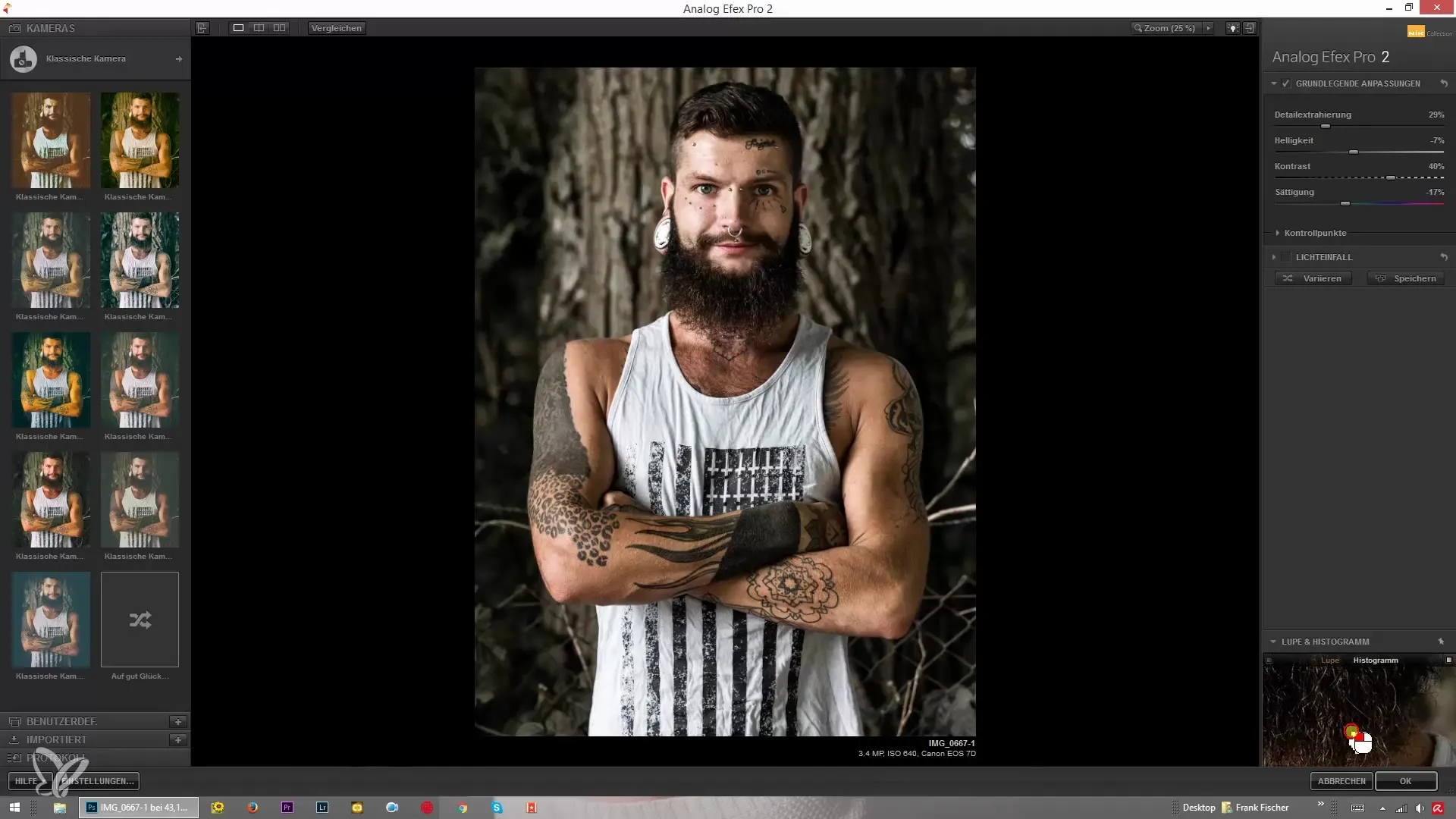
Karena sekarang kamu memiliki gambar dalam tampilan pembesar, penting untuk diingat bahwa mengubah nilai bisa berdampak pada seluruh gambar. Namun, kamu juga dapat menetapkan lokasi tertentu yang ingin kamu fokuskan. Lakukan ini dengan mengklik jarum kecil dalam tampilan pembesar.
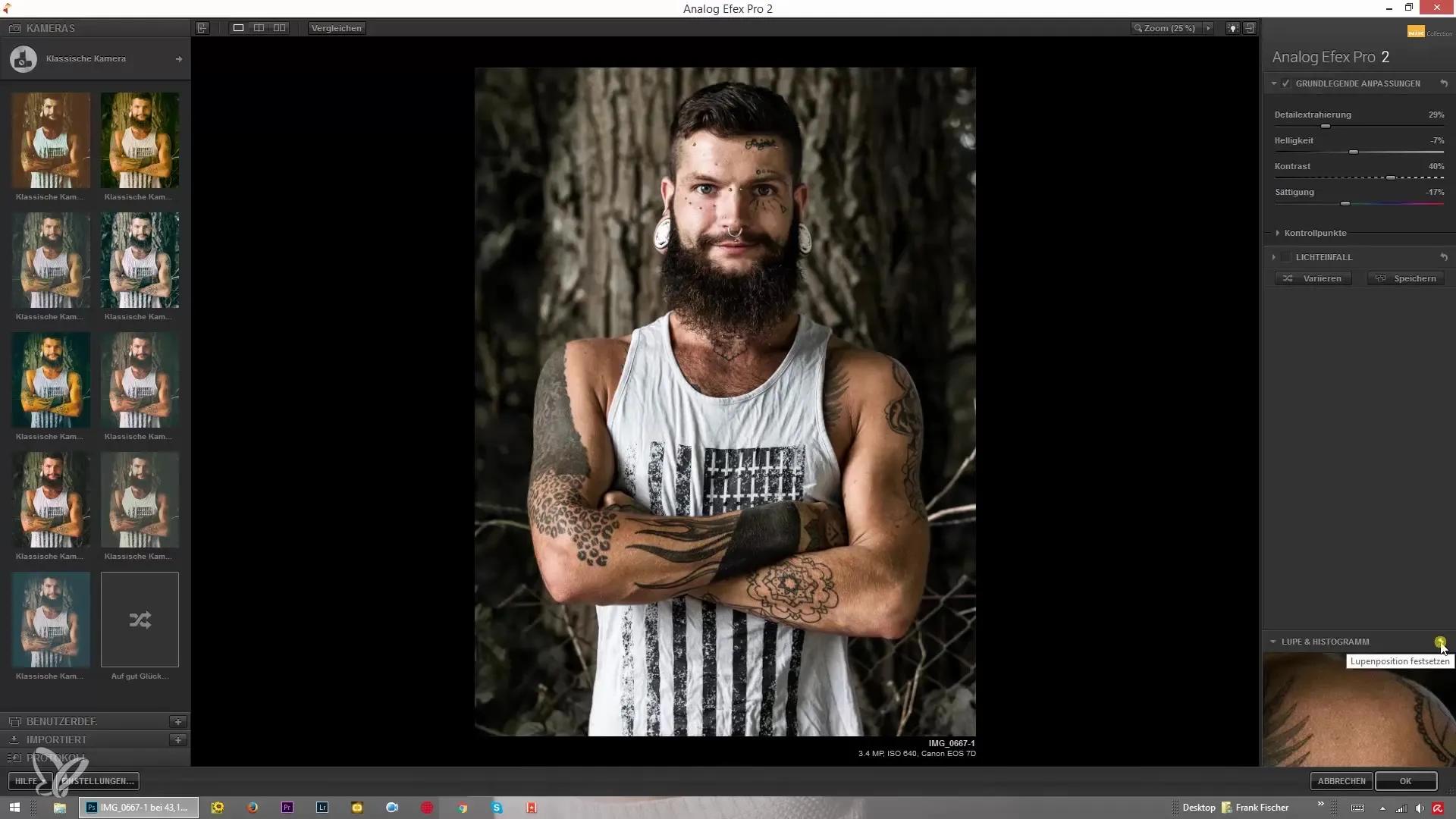
Sekarang kamu bisa mengklik titik tertentu dalam gambar, seperti mata, dan tampilan akan tetap terfokus pada titik tersebut sementara kamu melakukan penyesuaian lainnya.
Menyesuaikan kecerahan dan mengamati Histogramm
Aspek penting dalam pengeditan gambar adalah penyesuaian kecerahan. Sementara kamu meningkatkan kecerahan, kamu akan memperhatikan bahwa lonjakan dalam Histogramm bergeser ke kanan.
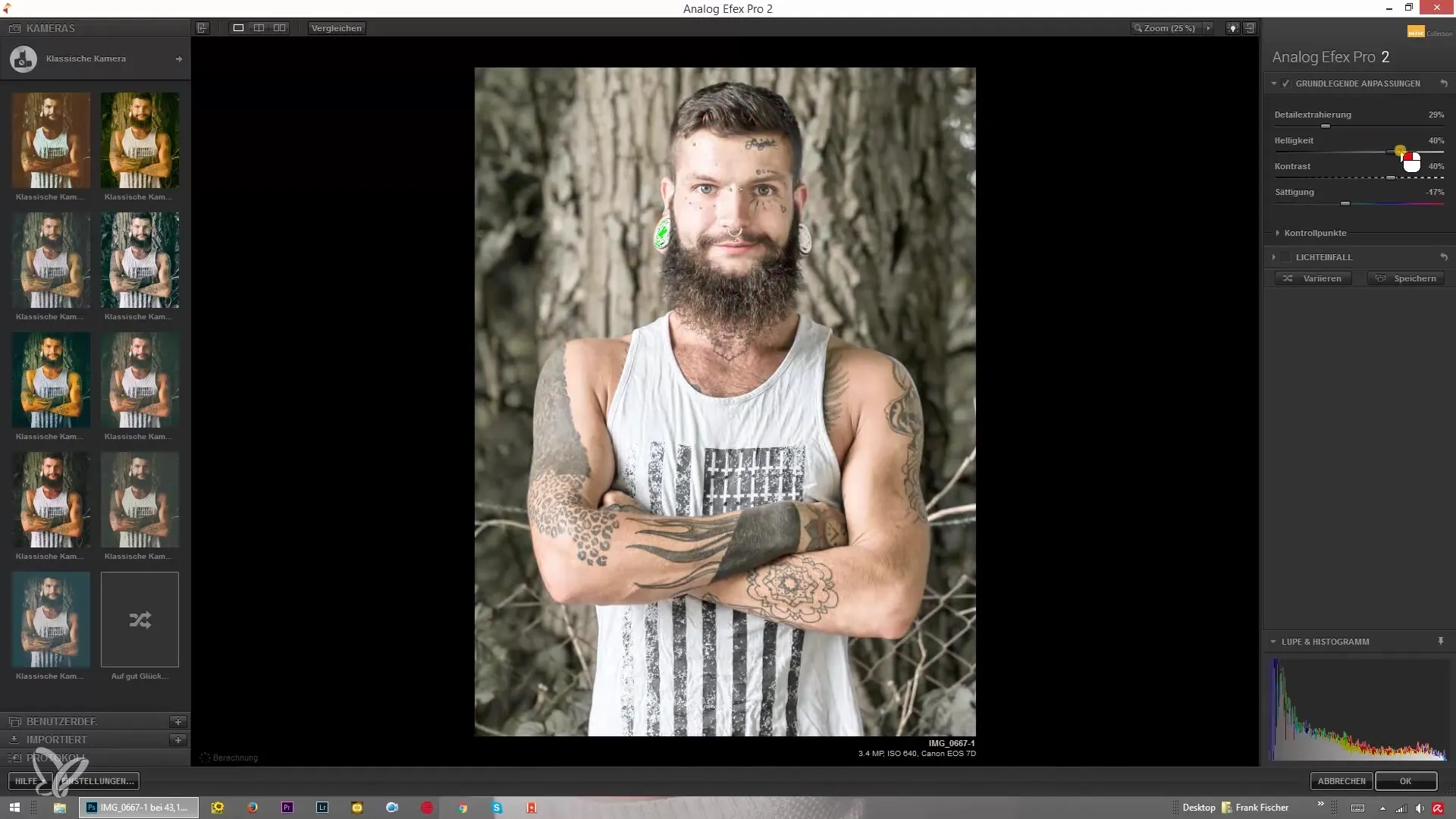
Ini adalah momen penting, karena dengan demikian kamu dapat mengetahui apakah kamu mungkin mengexpose detail di area terang dan dengan demikian kehilangannya. Sangat penting untuk menemukan keseimbangan antara cahaya dan bayangan agar gambar kamu hidup dan mengundang.
Jika kamu memperhatikan bahwa Histogramm bergeser terlalu jauh ke kanan dan tidak ada detail lagi di area terang, kamu harus mengurangi kecerahan sedikit lagi.
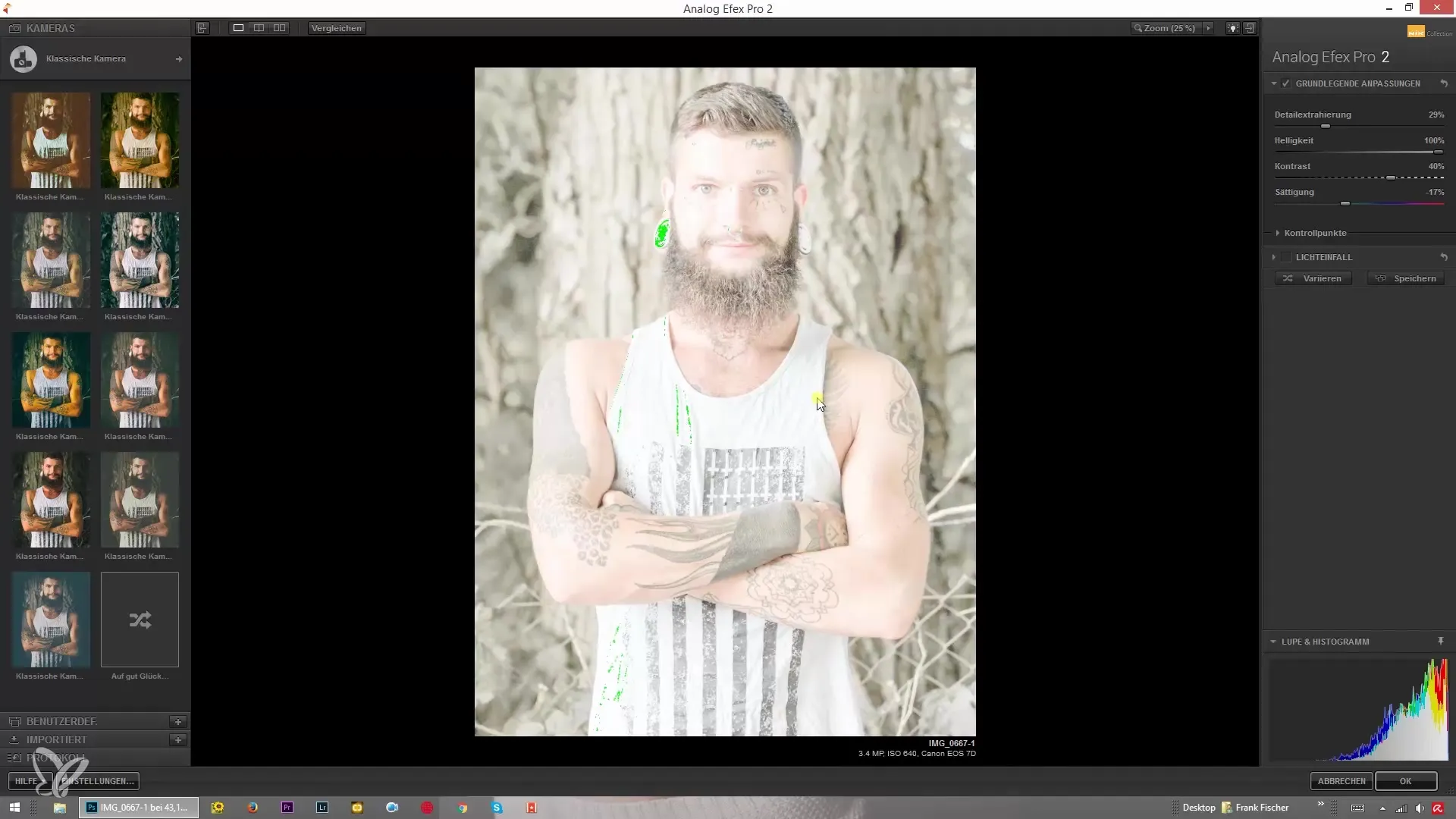
Menganalisis Histogramm dalam warna yang berbeda
Histogramm juga memungkinkanmu untuk menganalisis saluran warna yang berbeda. Klik pada opsi dalam Histogramm untuk menampilkan hanya representasi warna untuk Merah, Hijau, dan Biru.
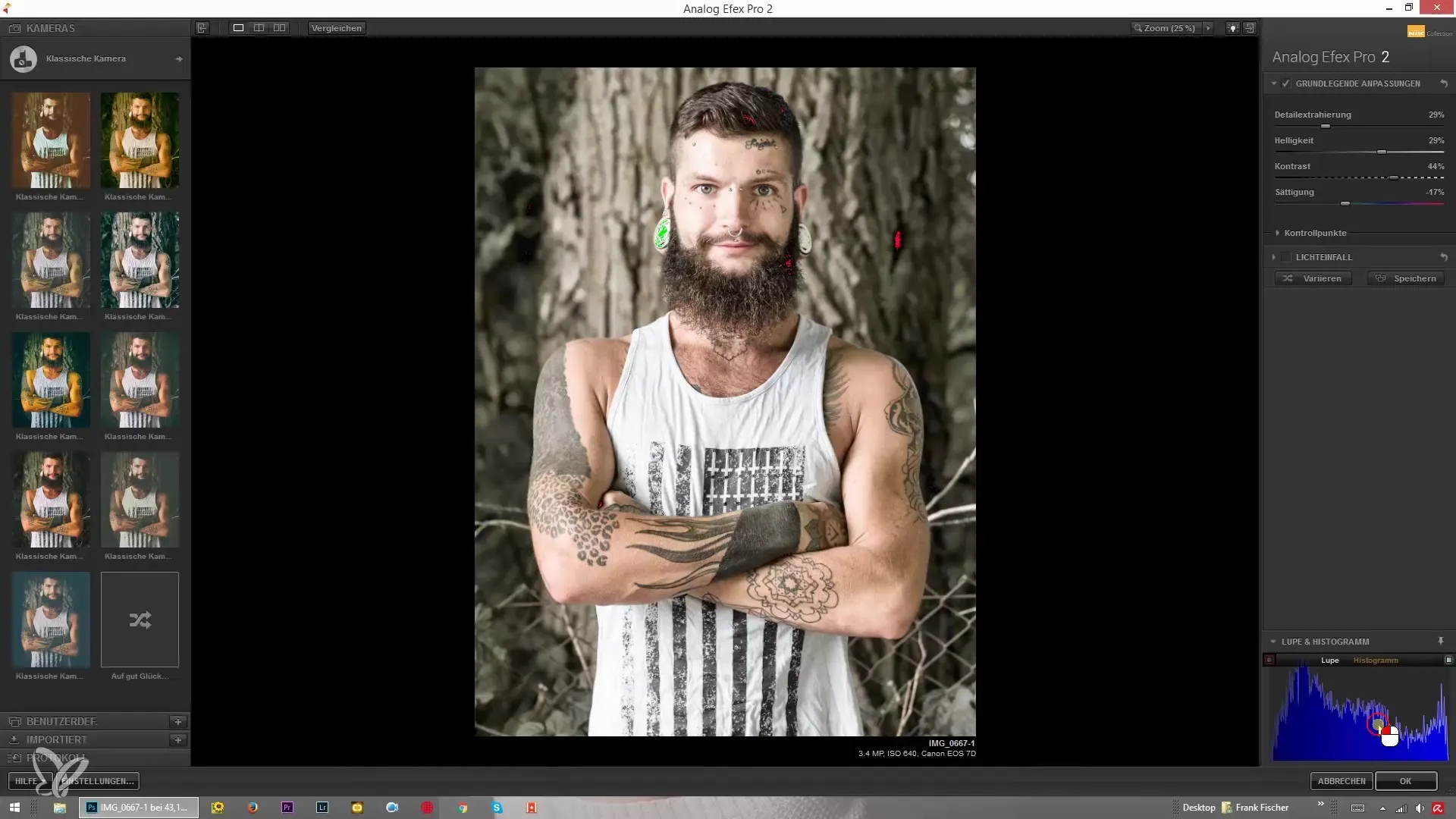
Dengan ini, kamu dapat mendeteksi pergeseran warna secara tepat dan mengambil langkah-langkah jika perlu untuk memperbaiki keseimbangan warna. Ini sangat penting ketika kamu bekerja dengan penyesuaian yang luas.
Strategi untuk optimalisasi gambar
Saat kamu menyesuaikan kecerahan dan warna gambar, selalu ingat: Apakah kamu ingin mempertahankan area hitam atau memiliki gambar yang penuh dengan detail? Itu sepenuhnya terserah padamu, tuntutan apa yang kamu miliki terhadap gambar kamu.
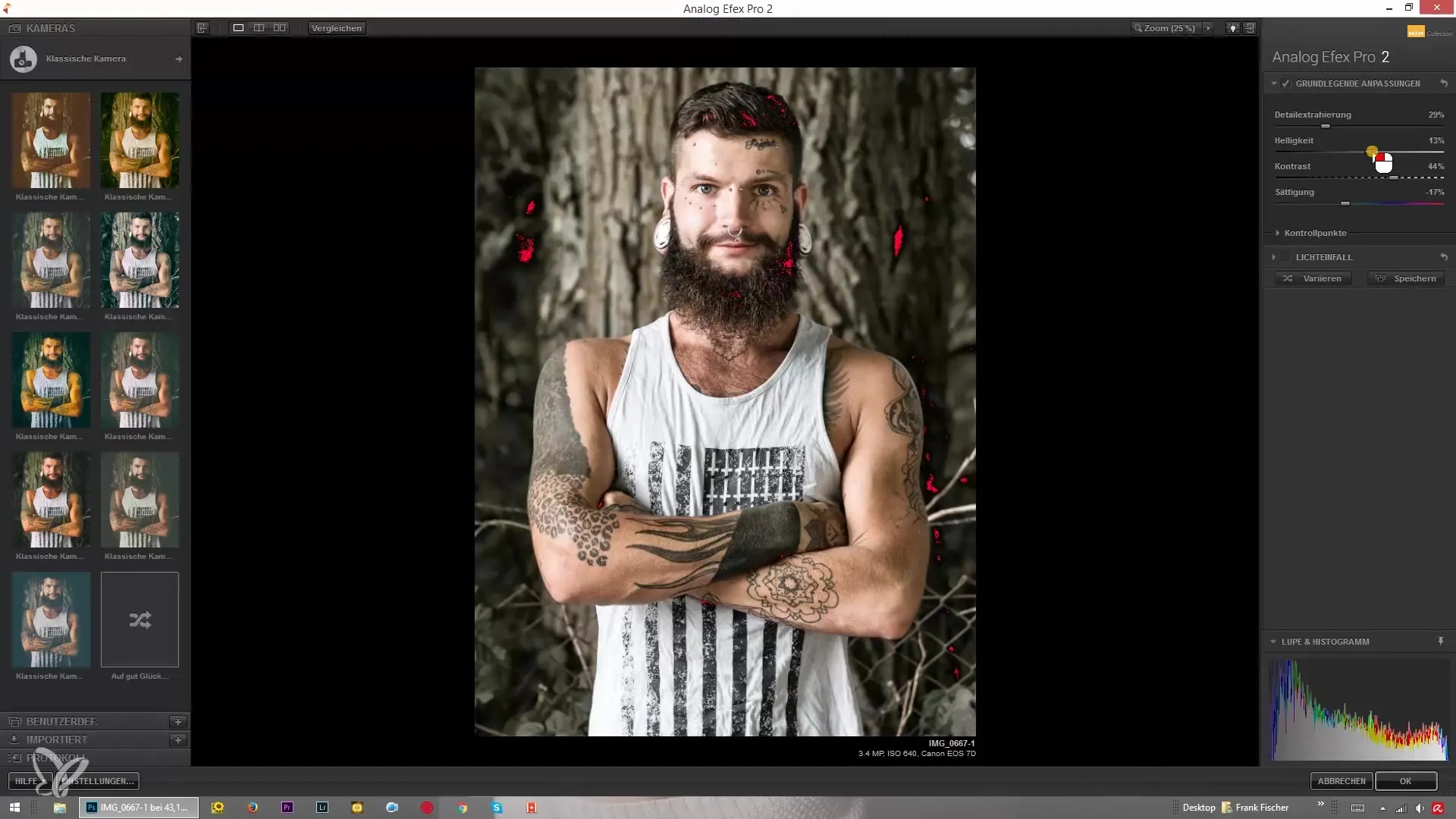
Sebuah strategi yang baik adalah memulai dengan penyesuaian kecil dan secara teratur memeriksa Histogramm. Dengan cara ini, kamu dapat menghindari overexposure atau area yang terlalu gelap yang dapat membuat gambar tampak tidak menarik.
Ringkasan – Memahami dan memanfaatkan Histogramm secara efektif di Analog Efex Pro 2
Ringkasnya, Histogramm memainkan peran penting dalam pengeditan gambar, terutama di Analog Efex Pro 2. Kombinasi antara Histogramm dan fungsi pembesar memungkinkanmu untuk melakukan penyesuaian yang akurat pada gambar kamu. Dengan melihat dan menyesuaikan kecerahan serta menganalisis saluran warna, kamu dapat sangat mengoptimalkan fotografi kamu.
Pertanyaan yang Sering Diajukan
Bagaimana cara menampilkan Histogramm di Analog Efex Pro 2?Kamu dapat menemukan Histogramm di sudut bawah program, di mana distribusi kondisi pencahayaan ditampilkan.
Apa manfaat dari fungsi pembesar?Dengan fungsi pembesar, kamu dapat melihat area gambar tertentu dengan lebih besar dan melakukan perubahan secara tepat tanpa harus mengevaluasi seluruh gambar lagi.
Bagaimana saya dapat memastikan bahwa saya tidak kehilangan detail?Perhatikan saat menyesuaikan kecerahan agar Histogramm tidak bergeser terlalu jauh ke kanan, yang menunjukkan overexposure.
Bagaimana saya dapat menganalisis distribusi warna dalam Histogramm?Klik pada indikator warna yang relevan dalam Histogramm untuk hanya melihat saluran warna tertentu (Merah, Hijau, Biru).
Bisakah saya juga menyesuaikan bagian lain dari Histogramm?Ya, kamu dapat menyesuaikan kecerahan dan kejernihan untuk mencapai hasil yang diinginkan. Perhatikan selalu dampaknya di Histogramm.


